取消电脑连接wifi密码如何设置?设置密码需要注意什么?
57
2025-02-11
在日常使用中,我们经常需要连接WiFi。但如果突然发现自己忘记了密码,这时该怎么办呢?如果您想重新连接您的WiFi,但忘记了WiFi密码,不用担心,我们会给您介绍一些简单的方法。

一、通过路由器重置WiFi密码
查找路由器默认地址
许多路由器都有默认的管理员地址。您可以在路由器产品包装盒或手册中找到这些信息。如果不知道,默认的管理员地址通常也可以在互联网上找到。
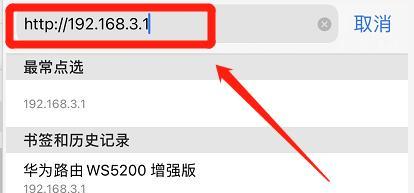
打开管理员设置页面
输入管理员地址,然后输入用户名和密码登录管理员设置页面。这些信息通常也可以在手册中找到。如果您无法登录,请尝试使用默认用户名和密码进行登录。
重置WiFi密码
在管理员页面上找到WiFi设置选项,然后单击“更改密码”按钮。输入新密码,并保存更改。现在,您的新密码已经生效。
二、通过电脑重置WiFi密码
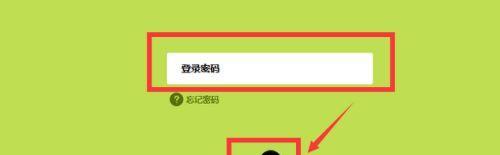
打开控制面板
单击Windows“开始”按钮,选择“控制面板”,然后选择“网络和共享中心”。
更改适配器设置
在左侧窗格中选择“更改适配器设置”,然后找到您想要重新连接的WiFi网络。单击鼠标右键,选择“属性”。
显示密码
在“安全”选项卡中,单击“显示字符”框以查看WiFi密码。现在,您已经找到了自己的WiFi密码。
三、通过重置路由器
查找重置按钮
许多路由器都有一个小按钮,通常位于路由器后面板上。此按钮用于重置路由器设置。请注意,重置路由器会将所有设置恢复为默认设置,包括WiFi名称和密码。
按下重置按钮
按下路由器上的重置按钮,通常需要使用针或其他细长的物品进行按压。按下后,您需要等待几秒钟以完成路由器的重置。
连接WiFi
现在,您可以重新连接WiFi,使用默认名称和密码登录。
四、通过手机重置WiFi密码
下载路由器管理应用
许多路由器厂商都提供一种可用于管理路由器的移动应用程序。您可以在应用商店中搜索并下载这些应用程序。
登录路由器应用程序
打开应用程序,并使用管理员用户名和密码进行登录。在应用程序中找到WiFi设置选项。
更改WiFi密码
在WiFi设置选项中,选择更改密码选项,并输入新密码。现在,您的新密码已经生效。
五、注意事项
检查路由器手册
每个路由器都有不同的设置,因此操作方法可能会有所不同。在进行任何操作之前,请务必查阅路由器手册。
保护您的WiFi网络
为了保护您的WiFi网络安全,建议将密码更改为强密码,并定期更改密码。
通过以上方法,您可以轻松地重置WiFi密码。无论是使用电脑、手机还是路由器重置密码,都可以帮助您重新连接WiFi网络。为了保护您的WiFi网络安全,请使用强密码,并定期更改密码。
版权声明:本文内容由互联网用户自发贡献,该文观点仅代表作者本人。本站仅提供信息存储空间服务,不拥有所有权,不承担相关法律责任。如发现本站有涉嫌抄袭侵权/违法违规的内容, 请发送邮件至 3561739510@qq.com 举报,一经查实,本站将立刻删除。